本文主要是介绍【安装】自建Rustdesk Server,希望对大家解决编程问题提供一定的参考价值,需要的开发者们随着小编来一起学习吧!
文章目录
- RustDesk说明
- RustDesk优点
- RustDesk相关链接
- 非Docker基于CentOS
- RustDesk默认程序占用端口说明
- 启动 hbbr 是中继服务器
- 启动 hbbs 是ID服务器
- 客户端配置
RustDesk说明
RustDesk优点
- 自建服务端。搭建在自己的云服务器就相当于独享高速带宽!
- 点对点通信。TCP隧道功能一旦打洞成功,相当于用户之间直连,不走服务器带宽!
- 信加密。配置公钥后,必须拥有公钥才能正常使用!
- 内置文件传输。得益于点对点通信,文件传输不也是手到擒来嘛!
RustDesk相关链接
官方介绍:https://rustdesk.com/zh/
服务下载地址:https://github.com/rustdesk/rustdesk-server/releases
客户端下载地址:https://rustdesk.com/zh/ 支持IOS、Mac、Windows、Android、Linux等等!
非Docker基于CentOS
[root@VM-4-14-centos rustdesk]# tree
.
└── amd64├── db_v2.sqlite3├── db_v2.sqlite3-shm├── db_v2.sqlite3-wal├── hbbr├── hbbs├── id_ed25519 (一开始不会有这个文件,启动后会自动生成,如需更换删除重启服务)├── id_ed25519.pub (一开始不会有这个文件,启动后会自动生成,如需更换删除重启服务)└── rustdesk-utils
RustDesk默认程序占用端口说明
hbbs是ID/Rendezvous 服务器。默认监听:21115(tcp), 21116(tcp/udp), 21118(tcp)
hbbr是中继服务器。默认监听:21117(tcp), 21119(tcp)
如果只需要基本的远程控制: 请注意21116同时要开启TCP和UDP。
其中21115是hbbs用作NAT类型测试(无需开启,不用关注)
hbbs:21116/UDP是hbbs用作ID注册与心跳服务,21116/TCP是hbbs用作TCP打洞与连接服务
hbbr:只用TCP。21117是hbbr用作中继服务使用。21118、21119是为了支持网页客户端。如果您不需要网页客户端(21118,21119)支持,端口可以不开。
总结:hbbs需要指定端口用于客户端的ID服务器、hbbr用于中继服务器。
启动 hbbr 是中继服务器
修改hbbr默认端口为 21117 -> 36001(注意要去云安全组、服务器系统防火墙方形哦 注意是TCP即可)
-k 是加密 参数使用固定的_ 公钥在id_ed25519.pub文件中。秘钥你也可以自定义字符串哦
nohup ./hbbr -p 36001 -k _ > hbbr.out 2>&1 &
查看hbbr日志
[2023-10-31 10:20:19.210728 +08:00] INFO [src/common.rs:121] Private key comes from id_ed25519
[2023-10-31 10:20:19.210797 +08:00] INFO [src/relay_server.rs:581] Key: z0woOfOAfIxk5t5JlcFiDFmHMewHcV9KjrhAh4sv2LE=
[2023-10-31 10:20:19.210811 +08:00] INFO [src/relay_server.rs:60] #blacklist(blacklist.txt): 0
[2023-10-31 10:20:19.210817 +08:00] INFO [src/relay_server.rs:75] #blocklist(blocklist.txt): 0
[2023-10-31 10:20:19.210819 +08:00] INFO [src/relay_server.rs:81] Listening on tcp :36001
[2023-10-31 10:20:19.210821 +08:00] INFO [src/relay_server.rs:83] Listening on websocket :36003
[2023-10-31 10:20:19.210827 +08:00] INFO [src/relay_server.rs:86] Start
[2023-10-31 10:20:19.210865 +08:00] INFO [src/relay_server.rs:106] DOWNGRADE_THRESHOLD: 0.66
[2023-10-31 10:20:19.210873 +08:00] INFO [src/relay_server.rs:115] DOWNGRADE_START_CHECK: 1800s
[2023-10-31 10:20:19.210876 +08:00] INFO [src/relay_server.rs:124] LIMIT_SPEED: 4Mb/s
[2023-10-31 10:20:19.210878 +08:00] INFO [src/relay_server.rs:134] TOTAL_BANDWIDTH: 1024Mb/s
[2023-10-31 10:20:19.210880 +08:00] INFO [src/relay_server.rs:148] SINGLE_BANDWIDTH: 16Mb/s启动 hbbs 是ID服务器
nohup ./hbbs -r 你的IP或域名:36001 -p 36000 -k _ > hbbs.out 2>&1 &
hbbs日志
[root@linuxcentos rustdesk]# tail -f hbbs.out
[2023-10-31 10:20:32.476159 +08:00] INFO [src/rendezvous_server.rs:101] Listening on tcp :35999, extra port for NAT test
[2023-10-31 10:20:32.476161 +08:00] INFO [src/rendezvous_server.rs:102] Listening on websocket :36002
[2023-10-31 10:20:32.476186 +08:00] INFO [libs/hbb_common/src/udp.rs:35] Receive buf size of udp [::]:36000: Ok(212992)
[2023-10-31 10:20:32.476249 +08:00] INFO [src/rendezvous_server.rs:137] mask: None
[2023-10-31 10:20:32.476256 +08:00] INFO [src/rendezvous_server.rs:138] local-ip: ""
[2023-10-31 10:20:32.481969 +08:00] INFO [src/common.rs:46] relay-servers=["huistudy.cn:36001"]
[2023-10-31 10:20:32.482051 +08:00] INFO [src/rendezvous_server.rs:154] ALWAYS_USE_RELAY=N
[2023-10-31 10:20:32.482098 +08:00] INFO [src/rendezvous_server.rs:186] Start
[2023-10-31 10:20:32.482137 +08:00] INFO [libs/hbb_common/src/udp.rs:35] Receive buf size of udp [::]:0: Ok(212992)
[2023-10-31 10:20:32.483510 +08:00] INFO [libs/hbb_common/src/udp.rs:35] Receive buf size of udp 0.0.0.0:0: Ok(212992)启动完成,查看hbbs、hbbr是否正常运行
[root@linuxcentos rustdesk]# ps -a | grep hbb
32358 pts/1 00:00:00 hbbr
32374 pts/1 00:00:00 hbbs
有hbbr、hbbs说明正常运行,继续配置客户端
客户端配置
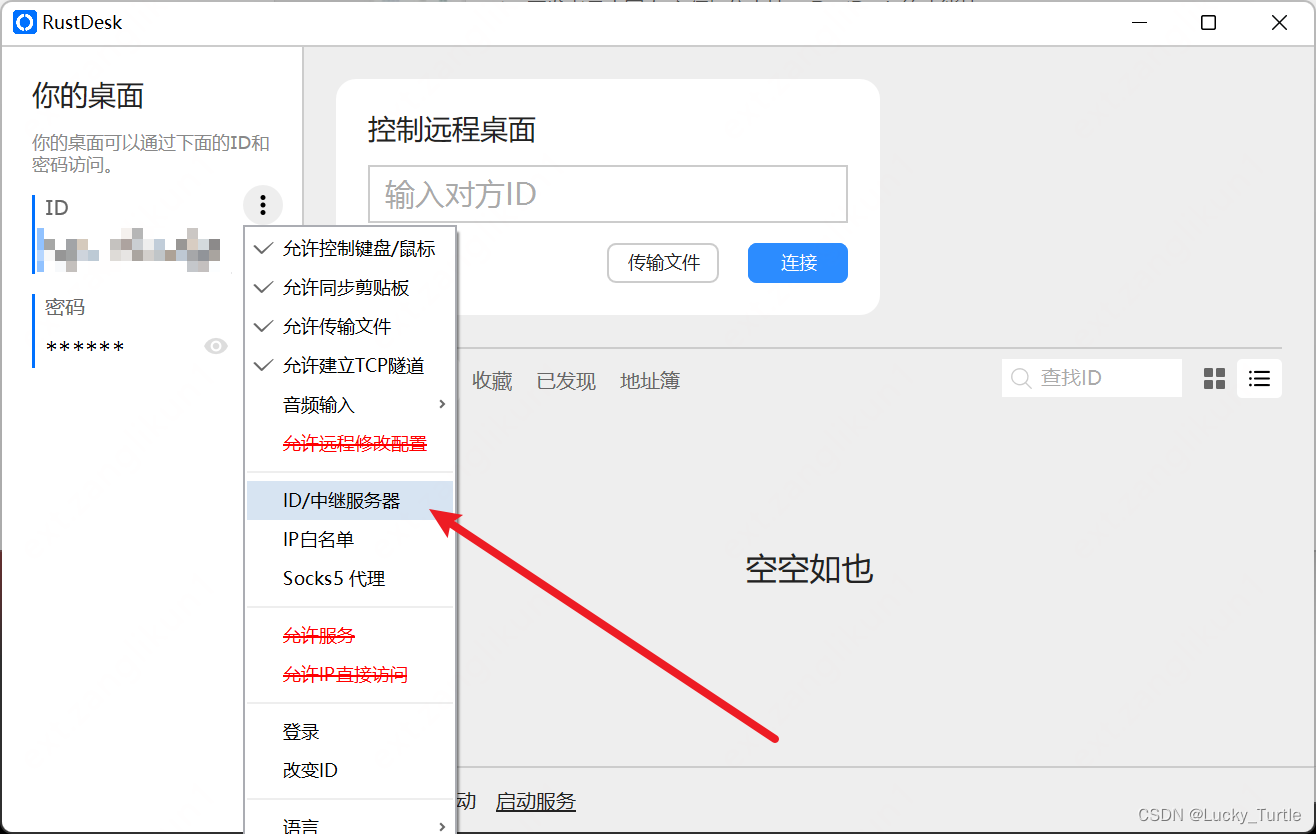
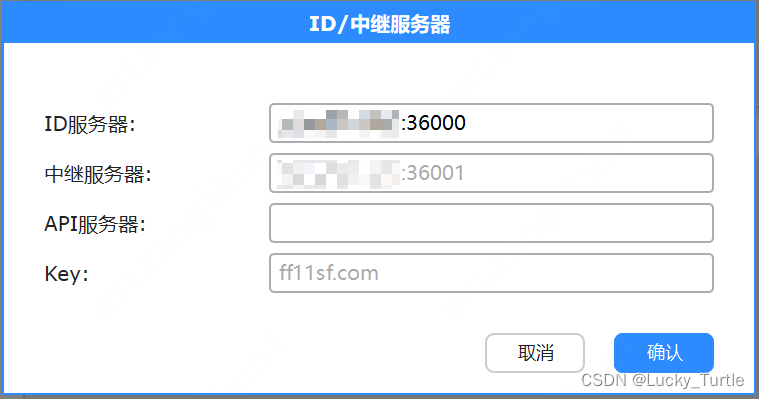
附赠-hbbr、hbbs命令详细说明
hbbr
[root@VM-4-14-centos amd64]# ./hbbr --help
hbbr 1.1.7
Purslane Ltd. info@rustdesk.com
RustDesk Relay Server
USAGE:
hbbr [OPTIONS]
FLAGS:
-h, --help 打印帮助信息
-V, --version 打印版本信息
OPTIONS:
-k, --key 客户端拥有相同的key才允许链接
-p, --port <NUMBER(default=21117)> 指定监听的端口
复制
复制
hbbs
[root@VM-4-14-centos amd64]# ./hbbs --help
hbbs 1.1.7
Purslane Ltd. info@rustdesk.com
RustDesk ID/Rendezvous Server
USAGE:
hbbs [OPTIONS]
FLAGS:
-h, --help 打印帮助信息
-V, --version 打印版本信息
OPTIONS:
-c, --config 设置自定义配置
-k, --key 仅允许具有相同密钥的客户端远程目标电脑,被远程者,暂时无需填写,只需要填写ID服务器即可!
–mask Determine if the connection comes from LAN, e.g. 192.168.0.0/16
-p, --port <NUMBER(default=21116)> 指定监听的端口
-r, --relay-servers 设置中继服务器 Sets the default relay servers, seperated by colon
-R, --rendezvous-servers Sets rendezvous servers, seperated by colon
-M, --rmem <NUMBER(default=0)> Sets UDP recv buffer size, set system rmem_max first, e.g., sudo sysctl -w
net.core.rmem_max=52428800. vi /etc/sysctl.conf, net.core.rmem_max=52428800,
sudo sysctl –p
-s, --serial <NUMBER(default=0)> Sets configure update serial number
-u, --software-url Sets download url of RustDesk software of newest version复制
复制
终止RustDesk服务端
因为服务前缀都是hbb(hbbr、hbbs)开头的,所以直接查询所有的hbb命令的进程
ps -a | grep hbb
然后执行杀掉PID
kill -9 PID
Linux一键启动hbbr、hbbs
“设置中继服务器的端口:当前是36001”
nohup ./hbbr -p 36001 -k _ > hbbr.out 2>&1 &
echo "Hbbr is OK!"
sleep 3
“设置ID服务器的端口:-r 指定中级服务器,-p指定ID服务器端口”
示例:nohup ./hbbs -r baidu.com:36001 -p 36000 -k _ > hbbs.out 2>&1 &
nohup ./hbbs -r 你的中继服务器IP:上面你指定的中继端口 -p 36000 -k _ > hbbs.out 2>&1 &
echo "Hbbs is OK!"
sleep 3
echo "如果有hbbr、hbbs就算启动成功!"
ps -a | grep hbb
参考:
https://cloud.tencent.com/developer/article/2209494
这篇关于【安装】自建Rustdesk Server的文章就介绍到这儿,希望我们推荐的文章对编程师们有所帮助!








